Jedwali la yaliyomo
Mbinu rahisi zaidi ya kutambua nafasi ya nambari katika orodha ya nambari ni kupanga orodha katika kushuka (kutoka kubwa hadi ndogo zaidi) au kwa mpangilio wa kupanda (kutoka ndogo hadi kubwa zaidi). Katika makala haya, nitaangazia njia za kupanga kwa kutumia kitendaji cha RANK katika Excel kutoka vipengele tofauti.
Kazi ya CHEO katika Excel (Mwonekano wa Haraka)
Katika picha ifuatayo, unaweza kuona misingi ya RANK kazi katika Excel. Ni muhtasari wa makala ambayo yanawakilisha matumizi ya kipengele cha RANK katika Excel.

Pakua Kitabu cha Mazoezi
Hapa, Nimetoa kitabu cha mazoezi kwa ajili yako. Unaweza kuipakua kutoka kwa kiungo kilicho hapa chini.
Kwa kutumia RANK Function.xlsx
Utangulizi wa Kazi ya CHEO

- Lengo la Kazi:
Kazi RANK hurejesha nafasi ya nambari fulani katika orodha fulani ya nambari nyingine.
- Sintaksia:
=RANK (nambari, rejeleo, [amri])
- Maelezo ya Hoja:
| HOJA | INAYOTAKIWA/SI LAZIMA | MAELEZO | ||||
| nambari | Inahitajika | Nambari unayotaka kuweka daraja. | ||||
| ref | Inahitajika | Ni marejeleo (safu au orodha ya nambari) ambayo ina nambari. | ||||
[kuagiza]vigezo.
Makosa ya Kawaida Wakati Unatumia Kazi ya RANK katika Excel
Mambo ya Kukumbuka
HitimishoKwa hivyo, umefika mwisho wa makala yangu. Nilijaribu kufunika matumizi tofauti ya RANK kazi katika Excel. Ikiwa una mbinu ya kuvutia na ya kipekee ya kutumia kipengele cha RANK , tafadhali ishiriki katika sehemu ya maoni hapa chini. Asante kwa kuwa nami. | Hiari | Ni njia ya kupanga. 0 inatumika kwa agizo la kushuka na 1 inatumika kwa agizo la kupanda. |
- Kigezo cha Kurejesha:
Inarejesha nambari ya cheo.
Mifano 6 Bora ya Kutumia Kazi ya RANK katika Excel
Ili kueleza makala haya, nimechukua mkusanyiko wa data ufuatao. . Seti hii ya data ina Majina ya baadhi ya wanafunzi na Alama zao Walizopata . Nitaweka daraja wanafunzi hawa kulingana na Alama Zilizopatikana kwa kutumia RANK chaguo la kukokotoa katika Excel. Nitaeleza 6 mifano bora.
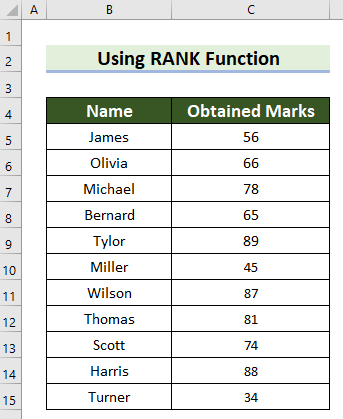
1. Tumia Utendakazi wa CHEO katika Utaratibu wa Kushuka
Katika mfano huu wa kwanza, nitatumia kipengele cha CHEO ili kupanga wanafunzi katika mpangilio wa kushuka. Hebu tuone jinsi unavyoweza kufanya hivyo.
Hatua:
- Kwanza, chagua kisanduku ambapo ungependa kuonyesha Cheo . Hapa, nilichagua Cell D5 .
- Pili, katika Cell D5 andika formula ifuatayo.
=RANK(C5,$C$5:$C$15,0) 
- Baada ya hapo, bonyeza Enter ili kupata matokeo.

- Baada ya hapo, buruta Nchi ya Kujaza chini ili kunakili fomula.

- Mwishowe, utaona kwamba umenakili fomula kwenye seli nyingine zote na umepata vyeo kwa kila mwanafunzi.

2. Tekeleza Utendakazi wa DARAJA katika Agizo la Kupanda katika Excel
Unaweza pia kupanga thamani kwa kutumia RANK chaguo za kukokotoa katika Excel. Katika mfano huu, nitakuonyesha jinsi unaweza kufanya hivyo. Hapa, fomula itakuwa sawa isipokuwa 1 itatumika kwa agizo la kupanda . Hebu tuone hatua.
Hatua:
- Mwanzoni, chagua kisanduku unapotaka Cheo . Hapa, nilichagua Kiini D5 .
- Kisha, katika Kiini D5 andika fomula ifuatayo.
=RANK(C5,$C$5:$C$15,1) 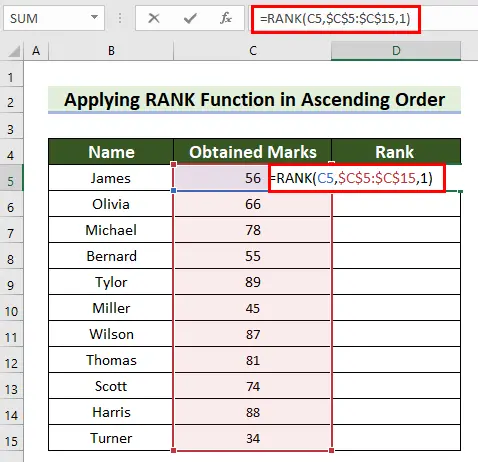
- Baada ya hapo, bonyeza Enter ili kupata Cheo .

- Inayofuata, buruta Nchi ya Kujaza chini ili kunakili fomula.

- Hapa, unaweza kuona kwamba nimenakilifomula kwa seli zingine zote na kupata daraja kwa kila mwanafunzi.

3. Ajiri Utendaji wa CHEO katika Seli Zisizoshikamana
Wakati mwingine wewe itakabiliwa na hali ambapo itabidi kuorodhesha seli tupu au seli zisizofungamana . Katika mfano huu, nitakuonyesha jinsi unavyoweza kuorodhesha katika aina hii ya hali kwa kutumia RANK kazi katika Excel. Hebu tuone hatua.
Hatua:
- Kwanza, chagua kisanduku unapotaka Cheo .
- Pili, andika fomula ifuatayo katika kisanduku hicho ulichochagua.
=IFERROR(RANK(C5,($C$5,$C$6,$C$9:$C$12),0),"") 
- Tatu , bonyeza Enter na utapata Cheo .

🔎 Je! Mfumo Hufanya Kazi Gani?
- CHEO(C5,($C$5,$C$6,$C$9:$C$12),0 ): Hapa, katika kipengele cha RANK , nilichagua kisanduku C5 kama nambari , ($C$5,$C$6, $C$9:$C$12) kama ref , na 0 kama agiza . Fomula hurejesha kiwango cha seli C5 katika rejeleo katika mpangilio wa kushuka . Na, ikiwa haitapata nambari katika safu ya rejeleo basi italeta hitilafu.
- IFERROR(RANK(C5,($C$5,$C$6,$C$9:$C$12) ),0),””): Sasa, kitendakazi cha IFERROR hurejesha mfuatano tupu ikipata hitilafu yoyote. Vinginevyo, itarejesha cheo.
- Baada ya hapo, buruta Nchi ya Kujaza chini ili kunakili fomula.

- Mwishowe, unaweza kuona kwamba nimenakili faili yafomula kwa seli zingine na kupata matokeo ninayotaka.

Masomo Sawa
- Jinsi kutumia AVERAGEIFS Kazi katika Excel (Mifano 4)
- Jinsi ya Kutumia Kazi COUNT katika Excel (Pamoja na Mifano 5)
- Njia Tofauti za Kuhesabu katika Excel
- Jinsi ya kukokotoa Wastani, Wastani, & Hali katika Excel
- Jinsi ya Kutumia Utendakazi wa CORREL katika Excel (Mifano 3 na VBA)
4. Pata Thamani ya Kipekee Kwa Kutumia Kazi ya DARAJA ya Excel
Ikiwa nambari mbili ni sawa, chaguo za kukokotoa za RANK hurejesha kiotomatiki nafasi ya nakala ya nambari hizo. Kwa mfano, ikiwa wanafunzi wawili tofauti watapata alama sawa (angalia takwimu ifuatayo), utapata safu rudufu kwa Alama zao Walizopata .

Sasa , nitakuonyesha jinsi unavyoweza kutatua tatizo hili na kupata cheo cha kipekee katika hali ya aina hii. Acha nikuonyeshe hatua.
Hatua:
- Mwanzoni, chagua kisanduku unapotaka Cheo .
- Ifuatayo, andika fomula ifuatayo katika kisanduku hicho ulichochagua.
=RANK(C5,$C$5:$C$15,0)+COUNTIF($C$5:C5,C5)-1 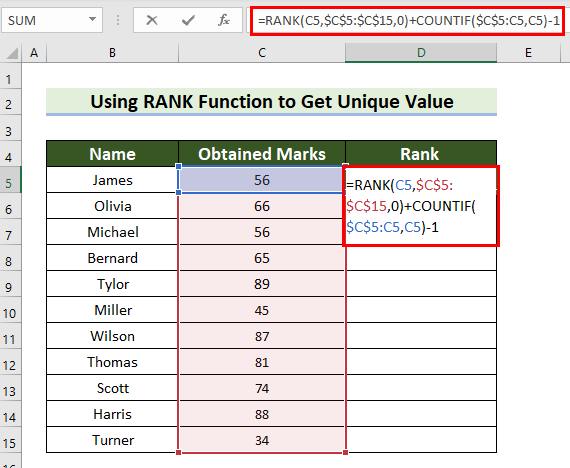
- Kisha, bonyeza Enter na utapata Cheo .

🔎 Je! Mfumo Hufanya Kazi Gani?
- CHEO(C5,$C$5:$C$15,0): Hapa, katika RANK chaguo la kukokotoa, nilichagua C5 kama nambari , C5:C15 kama ref , na 0 kama agizo . Sasa,fomula itarudisha kiwango cha thamani katika kisanduku C5 kati ya safu ya kisanduku C5:C15 katika mpangilio wa kushuka .
- COUNTIF($C$5:C5,C5): Sasa, katika kitendakazi cha COUNTIF , nilichagua $C$5:C5 kama masafa na C5 kama kigezo . Fomula itarejesha idadi ya visanduku katika fungu zinazolingana na kigezo .
- RANK(C5,$C$5:$C$15,0 )+COUNTIF($C$5:C5,C5)-1: Hatimaye, fomula hii inajumlisha matokeo iliyopata kutoka kwa vitendaji hivi 2 na kisha kutoa 1 kutoka kujumlisha .
- Baada ya hapo, buruta Nchimbo ya Kujaza chini ili kunakili fomula kwa visanduku vingine.

- Mwishowe, utaona kwamba umenakili fomula kwenye visanduku vingine na kupata Cheo chako cha kipekee .
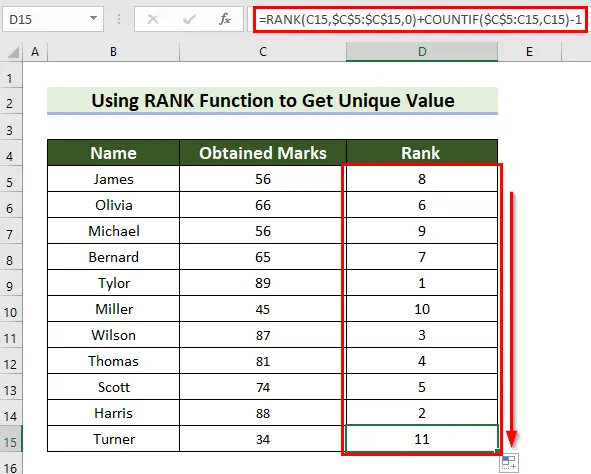
5. Tumia Kitendaji cha RANK Kuvunja Mahusiano katika Excel
Katika hali fulani, huwezi kutumia mbinu ya awali kupata cheo cha kipekee. . Utahitaji kuvunja mahusiano kulingana na vigezo vya sekondari .
Ikizingatiwa kuwa asilimia ya Mahudhurio imetolewa kwa kila mwanafunzi. Katika picha ifuatayo, unaweza kuona mkusanyiko wa data una Alama Zilizopatikana na Hudhurio . Ikiwa mwanafunzi ana Mahudhurio zaidi, atakuwa mbele ya mwingine ambaye ana alama sawa lakini ana chini Mahudhurio .

Hebu tuone jinsi unavyoweza kupata cheo kwa kutumia atiebreak.
Hatua:
- Kwanza, chagua kisanduku unapotaka Cheo kulingana na kigezo cha msingi .
- Kisha, andika fomula ifuatayo katika kisanduku hicho ulichochagua.
=RANK(C5,$C$5:$C$15,0) 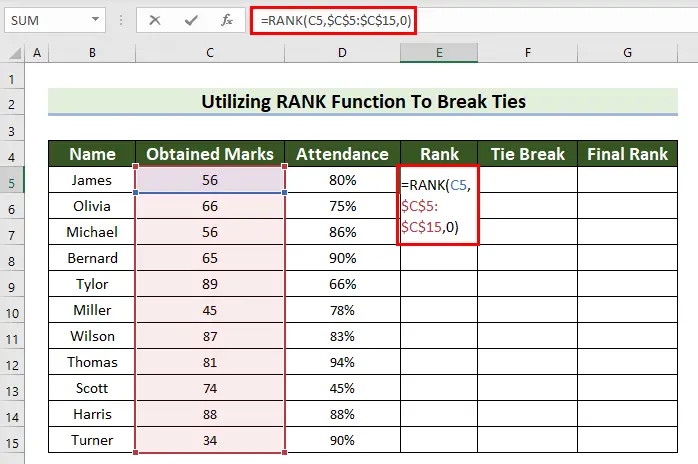
- Inayofuata, bonyeza Enter ili kupata Cheo .

- Baada ya hapo, buruta Jaza Shikilia chini ili kunakili fomula kwenye visanduku vingine.
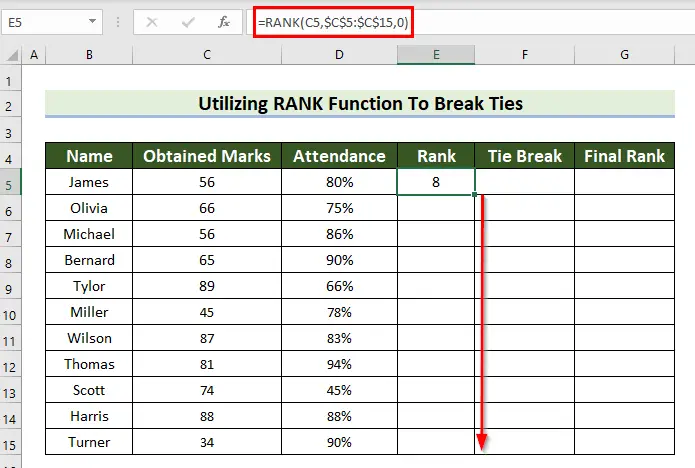
- Inayofuata, unaweza kuona kwamba nimepata Cheo kwa kila mwanafunzi.

- Baada ya hapo, chagua kisanduku ambacho ungependa kupata Kipindi cha Sare . Hapa, nilichagua Kisanduku F5 .
- Kisha, katika Kiini F5 andika fomula ifuatayo.
=IF(COUNTIF($C$5:$C$15,C5)>1,RANK(D5,$D$5:$D$15,1)/100,0) 
- Ifuatayo, bonyeza Enter ili kupata matokeo.

🔎 Je! Fomula Inafanyaje kazi?
- COUNTIF($C$5:$C $15,C5): Hapa, katika COUNTIF chaguo za kukokotoa, nilichagua safu ya seli C5:C15 kama fungu na kisanduku C5 kama vigezo . Fomulahurejesha idadi ya visanduku katika safu iliyochaguliwa inayolingana na vigezo vilivyotolewa.
- RANK(D5,$D$5:$D$15,1): Sasa, katika RANK chaguo la kukokotoa, nilichagua kisanduku D5 kama nambari , D5:D15 kama ref , na 1 kama agizo . Fomula huweka thamani katika mpangilio wa kupanda .
- RANK(D5,$D$5:$D$15,1)/100: Hapa, matokeo tumepata kutoka kwa RANK chaguo za kukokotoa imegawanywa na 100 .
- IF(COUNTIF($C$5:$C$15,C5)>1,RANK( D5,$D$5:$D$15,1)/100,0): Hatimaye, kitendakazi cha IF hukagua kama thamani iliyopata kutoka COUNTIF ni zaidi ya 1 . Ikiwa logical_test ni True basi inaingia kwenye RANK chaguo la kukokotoa. Vinginevyo, itarejesha 0 .
- Baada ya hapo, buruta Nchi ya Kujaza chini ili kunakili fomula kwenye visanduku vingine.
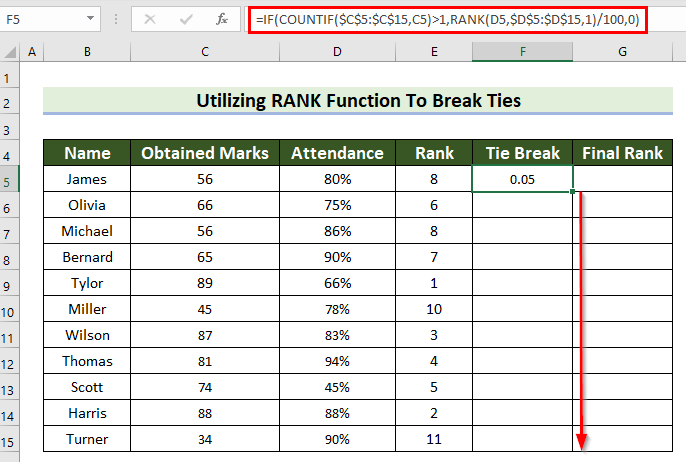
- Hapa, unaweza kuona kwamba nimenakili fomula kwenye visanduku vyote na kupata matokeo ninayotaka.

- Ijayo, nitabainisha Cheo cha Mwisho kutoka Cheo na Kipindi cha Sare .
- Ili kufanya hivyo, chagua Kiini G5 .
- Kisha, katika Kiini G5 andika fomula ifuatayo.
=E5+F5 
- Ifuatayo, bonyeza Enter ili kupata matokeo.

- Baada ya hapo , buruta Nchi ya Kujaza kwanakili fomula kwenye visanduku vingine.

- Mwishowe, unaweza kuona kwamba nimenakili fomula kwa seli zote na kupata Cheo cha Mwisho kwa kutumia Sare Kuvunja .

6. Tekeleza Utendaji wa DARAJA Kupuuza Sufuri katika Excel
Katika mfano huu, nitakuonyesha jinsi unavyoweza Kuweka maadili kupuuza sufuri . Hapa, nimechukua hifadhidata ifuatayo kwa mfano huu. Seti hii ya data ina Mwezi na Faida . faida hasi inamaanisha hasara na sifuri inamaanisha kuvunjika . Nitatumia chaguo za kukokotoa za Excel RANK ili kupanga Faida kupuuza sufuri .

Hebu tuone hatua.
Hatua:
- Kwanza, chagua kisanduku unapotaka Cheo . Hapa, nilichagua Cell D5 .
- Pili, katika Cell D5 andika formula ifuatayo.
=IF(C5=0,"",IF(C5>0,RANK(C5,$C$5:$C$16,0),RANK(C5,$C$5:$C$16,0)-COUNTIF($C$5:$C$16,0))) 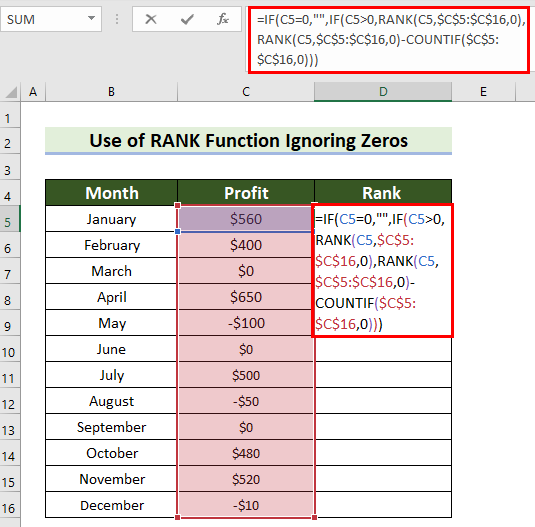
- Tatu, bonyeza Enter ili kupata matokeo.

🔎 Je! Mfumo Unafanya Kazi Gani?
- CHEO(C5,$C$5: $C$16,0): Hapa, RANK function inarejesha Cheo ya seli C5 katika safu ya seli C5:C15 kwa mpangilio wa kushuka .
- COUNTIF($C$5:$C$16,0): Sasa, katika COUNTIF chaguo la kukokotoa, I safu ya seli iliyochaguliwa C5:C15 kama fungu na 0 kama kigezo . Fomula itarudisha idadi ya seli zinazolingana na



